Veel mensen hadden al van de CCleaner gehoord en de meeste zijn eigenlijk Windows-gebruikers. Dit komt omdat dit programma algemeen bekend was geworden vanwege zijn functionaliteit. Er is echter ook een onverwachte storing van de CCleaner opgetreden.
Daarom gaan we in dit artikel een CCleaner voor Mac-recensie en als je er echt een nodig hebt. We gaan het hier ook hebben over een andere tool die je eigenlijk als alternatief kunt gebruiken in plaats van de CCleaner voor je Mac te gebruiken. Op deze manier heb je een betere optie voor het geval je de CCleaner niet wilt hebben.
Inhoud: Deel 1. Wat is CCleaner?Deel 2. Is het gebruik van CCleaner geschikt voor langdurig gebruik?Deel 3. Het beste alternatief voor CCleanerDeel 4. Conclusie
Deel 1. Wat is CCleaner?
Een CCleaner staat bekend als een kleine maar effectieve tool om je Mac op te schonen/Windows, zoals de ongewenste bestanden en andere tijdelijke bestanden die u op uw pc hebt staan. Dit programma kan u ook helpen bij het beschermen van uw privacy. Hoewel CCleaner een veelgebruikt hulpmiddel is voor Windows-gebruikers, kunt u het nog steeds op uw Mac gebruiken.
2 Gebruik van CCleaner
• Een manier waarop u CCleaner kunt gebruiken, is dat wanneer u wilt scannen en al die bestanden die u niet meer gebruikt, van uw Mac worden verwijderd. Zo maak je meer opslagruimte vrij.
• Het andere gebruik van de CCleaner is dat het u kan helpen bij het verwijderen van uw privégegevens zoals uw browsegeschiedenis en enkele van die bestanden die u onlangs hebt geopend. De CCleaner staat eigenlijk bekend als een ingebouwde schijfreiniger voor elke Windows-pc. Dit wordt voor hen gebruikt om alle bestanden te verwijderen die ze niet langer gebruiken. Dit is wat de CCleaner doet en meer. Op deze manier heb je meer van je opslagruimte en kun je andere applicaties en bestanden downloaden die je nodig hebt.
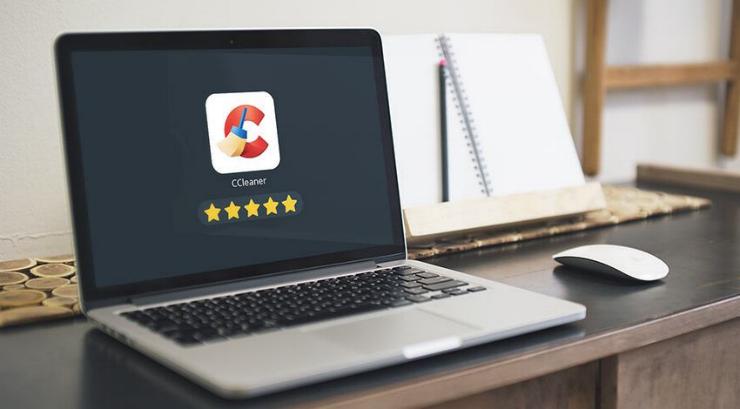
De mogelijkheid om alle privégegevens te verwijderen
Afgezien van de dingen die we hierboven hebben genoemd, is er nog iets dat de CCleaner kan doen. En dit is het verwijderen van privégebruik van uw gegevens.
De CCleaner kan dit doen door simpelweg uw browsergeschiedenis, uw caches en uw cookies te verwijderen in elke browser die u op uw Mac heeft. Het kan ook alle andere privacyrisicogegevens verwijderen die uw Mac kunnen schaden. Dit omvat de gegevens die daadwerkelijk zijn opgeslagen van uw Microsoft Word, Adobe Reader, Media Player en andere applicaties die u heeft.
Tip: Je kan beoordelingen controleren van mensen die CCleaner in MacUpdate hebben gebruikt.

Deel 2. Is het gebruik van CCleaner geschikt voor langdurig gebruik?
Als je eenmaal alle bestanden en andere rommel die je op je Mac hebt hebt opgeruimd, betekent dit dat je je Mac in staat stelt sneller te presteren naarmate je meer opslagruimte vrijmaakt. U hoeft tegenwoordig echter niet langer meer ruimte op uw Mac te hebben, want voor de meeste gebruikers is het belangrijk dat ze ruimte hebben voor nieuwe bestanden die ze gaan maken.
De CCleaner kan je echt helpen bij het zoeken naar alle grote en oude bestanden die je op je Mac hebt staan en ze laten verwijderen. Het kan u ook helpen bij het opschonen van al uw cachebestanden. Deze bestanden kunnen echter automatisch door uw Mac worden verwijderd. En je kunt er gewoon een opnieuw maken zodra je je cache opnieuw begint op te bouwen.
Hierdoor is het niet echt nodig om de CCleaner op je Mac te hebben en is het niet goed voor langdurig gebruik. Dit komt omdat als je eenmaal weinig ruimte op je Mac hebt, je eigenlijk de mogelijkheid hebt om je harde schijf te laten upgraden. Op deze manier kunt u belangrijkere bestanden en documenten die u heeft, opslaan.
Gebruik de CCleaner verstandig
We zeggen niet echt dat het hebben van uw CCleaner slecht voor u is om te gebruiken. Tegenwoordig is het echter misschien niet meer nodig om dit regelmatig uit te voeren. Hoewel er nog steeds andere mensen zijn die de CCleaner eigenlijk willen behouden en dan af en toe een schoonmaakproces willen uitvoeren.
Dus als je echt een van die mensen bent die de CCleaner nog steeds heeft, moet je overwegen om al je bestanden door te nemen en gewoon alle dingen te kiezen die je zou willen verwijderen. Dit is een betere manier dan gewoon de CCleaner uit te voeren om alle rommel die je op je Mac hebt op te ruimen. Dus als u besluit de CCleaner te behouden, zorg er dan voor dat u deze ook verstandig gebruikt.
Deel 3. Het beste alternatief voor CCleaner
Zoals we allemaal weten, zijn er eigenlijk veel tools die je kunt gebruiken om alle bestanden en gegevens op te ruimen die je niet langer nodig hebt op je Mac. U kunt zelfs een Mac-cleaner gebruiken om u te helpen met het werk. En daarom hebben we de beste Mac-reiniger die je kunt gebruiken. En dit is de iMyMac PowerMyMac.
De iMyMac PowerMyMac is enigszins vergelijkbaar met de CCleaner. Hoewel dit programma alleen bedoeld is voor Mac-pc. Het kan ook alles wat de CCleaner kan doen, maar het kan veel beter. De iMyMac PowerMyMac kan verwijderbare ruimte op Mac verwijderen om wat ruimte vrij te maken zodat u nieuwe bestanden kunt opslaan en uw Mac sneller kunt maken voor betere prestaties. Het kan je ook helpen bij al uw ongewenste bestanden verwijderen gemakkelijk vanaf uw Mac.
Afgezien van dat, de iMyMac PowerMyMac kan u ook helpen bij het lokaliseren en scannen van alle e-mailbijlagen die u niet langer nodig hebt, uw iTunes-back-up en uw multi-talen functie van de toepassingen die u op uw Mac hebt. De iMyMac PowerMyMac kan je ook helpen bij het vinden van alle grote en oude bestanden die je niet meer nodig hebt.

Een van de beste functies die de iMyMac heeft, is echter dat u een voorbeeld kunt bekijken van alle gegevens die het op uw Mac kan scannen voordat u ze daadwerkelijk verwijdert. Op deze manier kun je selectief kiezen welke gegevens niet langer nodig zijn van je Mac. De iMyMac PowerMyMac kan u alle items laten zien die hij heeft gescand. En het kan je ook alleen die bestanden en documenten tonen die echt veilig van je Mac kunnen worden verwijderd.
Dit is eigenlijk een andere manier om ervoor te zorgen dat je de juiste bestanden gaat verwijderen. Nu, hier is een handleiding voor u om de iMyMac PowerMyMac te gebruiken om te beginnen ruimte vrijmaken op uw Mac en ook voor u om de prestaties te versnellen.
Stap 1. Download en start iMyMac PowerMyMac op uw Mac
Ten eerste moet je de PowerMyMac downloaden van de officiële website van iMyMac. Laat daarna het programma op uw Mac installeren. Start vervolgens het programma, u kunt de systeemstatus van uw Mac zien.
Afgezien daarvan kunt u ook de verschillende modules zien van wat de iMyMac PowerMyMac kan doen. Ga je gang en kies er een die je met je Mac wilt doen uit de lijst met modules die je aan de linkerkant van je scherm ziet.
Stap 2. Scannen op alle systeemongewenste bestanden
Laten we een voorbeeld nemen en proberen te kiezen “Rommel opruimer" uit de lijst, ga je gang en klik op de "SCAN" knop. Zodra u op de scanknop klikt, begint de iMyMac PowerMyMac te scannen naar alle ongewenste bestanden die u op uw Mac hebt.
Dit kan enige tijd duren, afhankelijk van hoe groot de ongewenste bestanden zijn die u heeft. Je kunt ook de optie hebben om opnieuw te scannen op alle ongewenste bestanden die je op je Mac hebt staan. Het enige dat u hoeft te doen, is op de knop "Opnieuw scannen" te klikken.

Stap 3. Kies alle items die u wilt verwijderen
Zodra het scanproces is voltooid, toont de iMyMac PowerMyMac u alle ongewenste bestanden die u op uw Mac in een categorie hebt staan. U kunt hun categorieën zien, zoals: Applicatiecache, fotocache, systeemlogboeken, systeemcache, gebruikerslogboeken, systeemprullenbak, e-mailcache en meer. Ga vanaf daar verder en kies een categorie.
En als je het gaat merken, als je eenmaal op een bepaalde categorie hebt geklikt, zal de iMyMac PowerMyMac je alle items tonen die de categorie bevat. Van de lijst met categorieën en de items die het bevat, ga je gang en bekijk je alle items. Op deze manier kunt u selectief alleen die items kiezen die u volledig van uw Mac wilt verwijderen.

Stap 4. Ruim de systeemrommel op uw Mac op
Als je klaar bent met het kiezen van alle items die je van je Mac wilt verwijderen, ga je gang en klik je op de "CLEAN” knop, dan begint iMyMac PowerMyMac met het opschonen van alle ongewenste bestanden die u eerder hebt geselecteerd.
Dit proces kan enige tijd duren, dus wacht geduldig af. Zodra de iMyMac PowerMyMac klaar is met het opruimen van de ongewenste bestanden die je op je Mac hebt, zul je zien dat veel van je mappen worden gemarkeerd als "Zero KB". Dit betekent alleen dat er geen junks-bestanden meer over zijn van de map.
Er zijn echter enkele mappen die deze aanduiding niet hebben. Maak je geen zorgen, want deze mappen zijn een automatisch opnieuw aangemaakte map en daarom is er geen indicatie.
NOTITIE: Je kunt ook het hele proces doen als je "App Uninstaller" en "Groot & oud bestand" kiest uit de modules die eerder aan je zijn getoond.
Deel 4. Conclusie
Zoals je kunt zien, is de CCleaner geen slechte tool die je kunt gebruiken om alle bestanden en documenten op te ruimen die je niet langer nodig hebt op je Mac. De CCleaner is echter gewoon niet zo betrouwbaar als het gaat om het reinigingsproces. Hoewel er enkele functies zijn die u kunt gebruiken voor alle gegevens die u heeft.
Als je niet zo zeker bent van het gebruik van CCleaner op je Mac om alle bestanden en documenten te verwijderen die je niet langer nodig hebt, dan hebben we de beste alternatieve tool die je kunt gebruiken. Dit is wat we de noemden iMyMac PowerMyMac. Het is zeer veilig om te gebruiken en u zult geen problemen of fouten hebben bij het gebruik hiervan.
Dit is een geweldig hulpmiddel om alle dingen te verwijderen die je niet langer nodig hebt. Dit omvat uw ongewenste bestanden, uw oude en grote bestanden, dubbele bestanden, het opschonen van uw browser en nog veel meer. De ... gebruiken iMyMac PowerMyMac is een betere manier voor u om te kunnen behoud de hoge snelheid van uw Mac en tegelijkertijd kan het u helpen om wat ruimte vrij te maken voor uw opslag.
Koop nu de iMyMac PowerMyMac en u krijgt een gratis proefperiode van 30 dagen. En je kunt ook een geweldige 30% korting zodra je hebt besloten om de iMyMac PowerMyMac te kopen. We verzekeren je dat dit de beste Mac-reiniger is die je zoekt.




Pius Helfenberger2020-07-21 07:08:57
Die Angaben hinterlassen bei mir einen äusserst zwiespältigen Eindruck. Einerseits wird der CCleaner gelobt, andererseits wird vor dessen dem Gebrauch beim Mac gewarnt. Es wird der Eindruck erweckt, als handle es sich quasi um eine Apple-Freeware (gratis download), dann der hinweis auf die "fantastischen Rabatte". Objectieve Info stelle ich mir anders vor, und ich frage mich, was tatsächlich verguld.